İlan
“Popüler olmak her zaman daha iyi değil” dersem bana katılır mısın? Bununla birlikte, popülerlik daha geniş seçenekler ve daha fazla seçim özgürlüğü gibi bazı ayrıcalıklar sağlar.
Mac OS X uygulamalarının seçimi bu olabilir. Bugün çoğu Windows uygulaması zaten karşılaştırılabilir veya daha iyi Mac sürümlerine sahip olsa da ve çoğu Mac kullanıcısı mevcut Mac uygulamalarıyla iyi geçiniyor; küçük bir Mac kullanıcısı grubunun ihtiyaç duyduğu bazı yalnızca Windows uygulamaları vardır.
Onlardan biriyseniz ve yalnızca Windows tabanlı bazı uygulamaların kullanılmasını gerektiriyorsanız, bunları yine de çalıştırabilirsiniz. Mac ile Windows programlarını çalıştırma seçenekleriniz şunlardır:
- Boot Camp kullanarak Mac bilgisayarınızı Windows'a önyükleyin. Windows ve tüm uygulamaları tamamen doğal olacaktır, ancak işletim sistemini her değiştirmek istediğinizde yeniden başlatma zahmetinden geçmelisiniz.
- Oluşturmak VirtualBox kullanarak sanal Windows ortamı Mac'inizde Windows'u çalıştırmak için 1 Ücretsiz Program Daha fazla oku . Windows, Mac OS X ile birlikte çalışabilir, ancak kullanılan işlem gücü çok yüksek olacaktır.
- Windows uygulamalarını kullanarak Mac uygulamalarına dönüştürün WineBottler ve Mac OS X'te Yerel olarak çalıştırın. (Ve bir Windows lisansına birkaç yüz dolar harcamaktan kendinizi kurtarın).
Şişeyi açın ve şarabı dökün

Mac'leri bir süredir kullandıysanız, Wine'ı duymuş olabilirsiniz. Bir Wikipedia'da Şarap hakkında her şeyi açıklayan giriş, ancak yalnızca hızlı bir özetlemeye ihtiyacınız varsa, alıntı şu şekildedir:
Wine, Unix benzeri bilgisayar işletim sistemlerinin Microsoft Windows için yazılmış programları yürütmesine izin vermeyi amaçlayan ücretsiz bir yazılım uygulamasıdır. Wine ayrıca, geliştiricilerin Windows uygulamalarını Unix benzeri sistemlere taşımasına yardımcı olmak için Windows uygulamalarını derleyebileceği Winelib olarak bilinen bir yazılım kütüphanesi de sağlar.
WineBottler Mac üzerinde çalışmak üzere Windows uygulamalarını taşımak için Wine ortamını kullanır. Kurulum sıradan bir sürükle ve bırak prosedürüdür. Ancak, disk görüntüsünün iki dosya içerdiğini lütfen unutmayın: Wine ve WineBottler ve bunları Application klasörüne BOTH koymanız gerekir.
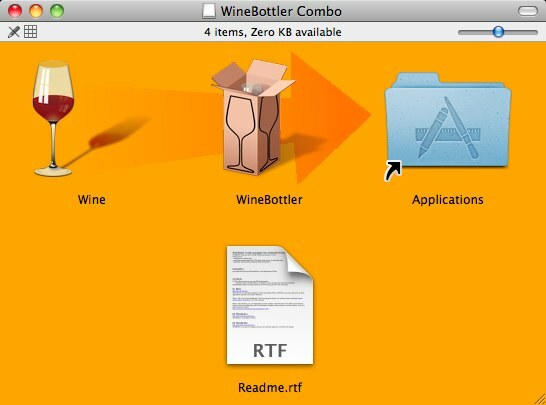
WineBottler'ı ilk kez açtığınızda, mevcut “önek”- Windows uygulamalarını çalıştırmak için bir tür Windows ortamı. Daha önce Windows ortamını simüle eden başka bir uygulama kullandıysanız - Crossover gibi - listede zaten birkaç önek olabilir.
Bu pencereye önek ekleyebilir veya bu pencereden önek kaldırabilirsiniz.
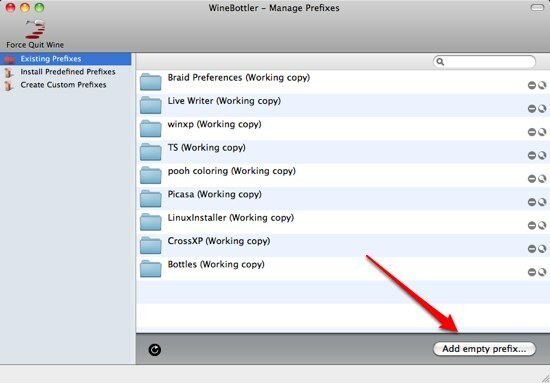
Ancak Windows uygulamalarını yüklemek için “Özel Önekler Oluşturma”Sekmesini tıklayın.
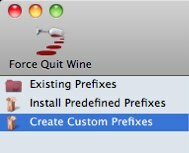
Ardından, sağ bölmedeki seçenekleri kullanarak kurulumu özelleştirin.
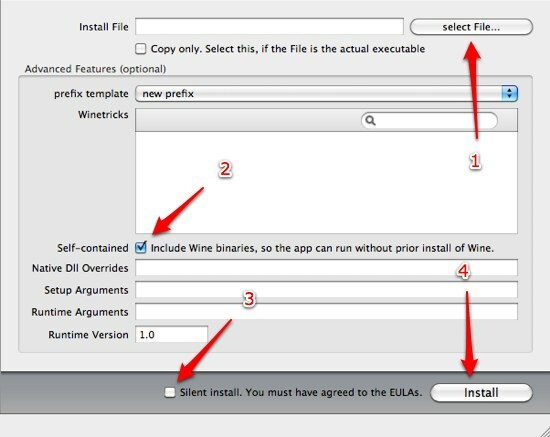
İlk olarak, yüklemek istediğiniz uygulamayı seçin. Dosya gerçek yürütülebilir dosya ise - örneğin, taşınabilir uygulama, "Yalnızca kopyala" Kutu.
Ardından, bağımsız bir uygulama oluşturmak isteyip istemediğinize karar verin. Kutuyu işaretlerseniz, elde edilen dosyayı Wine yüklemeye gerek kalmadan başka bir Mac makinede kullanabilirsiniz.
“Yüklemek”Düğmesini tıkladığınızda,“Sessiz kurulum”Kutusunu işaretleyin. Dürüst olmak gerekirse bu “Sessiz kurulum” işinin ne anlama geldiğini bilmiyorum. Yükleme sırasında kutuyu işaretlemeye ve işaretini kaldırmaya çalıştım ve herhangi bir fark görmedim.
Davul silindiri, lütfen!
Şimdi kurulum sürecinden geçeceğiz. Crayon Physics'i kurmaya çalıştım.
Dosyayı seçtim ve “Yüklemek" buton. Yükleme ilerleme durumu penceresi belirdi.
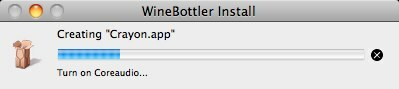
Ardından, yükleme işlemi sırasında garip bir şekilde tanıdık bir pencere ortaya çıktı: gerçek Windows tarzı yükleme penceresi. Bir Windows makinesinde kurulum yapıyordum.
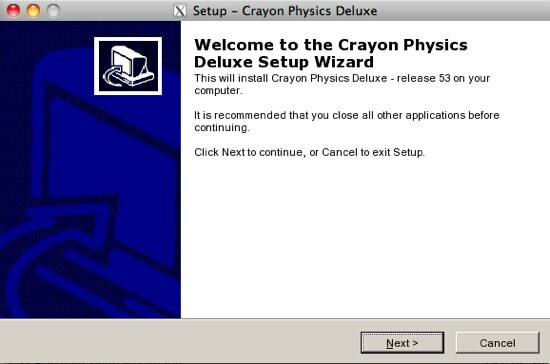
Windows kurulum adımlarını sonuna kadar takip ettim. Her şey tamamlandığında, son WineBottler kurulum penceresi ortaya çıktı ve sonuçta ortaya çıkan uygulama her başlatıldığında hangi dosyayı çalıştırmamı istedi.
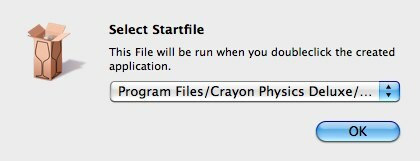
Hiçbir zaman kurulum “Startfile“. Ancak biriyle karşılaşırsanız, lütfen seçimi dikkatli bir şekilde yapın, çünkü yanlış olanı seçmek, ortaya çıkan uygulamanın çalışmasını engelleyecektir; ve kurulum işleminden tekrar geçmeniz gerekiyor.
İşlem tamamlandıktan sonra, taşınan uygulamayı başka herhangi bir Mac uygulamasını açtığınız gibi açabilirsiniz: çift tıklayarak veya seçerek ve “Command + O”
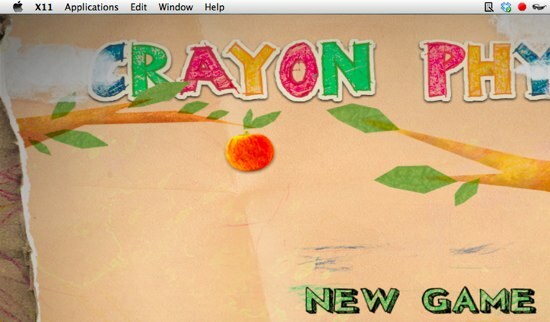
Cam Yarı Boş
Birçok kurulumla oynamak için zamanım olmadı, ancak kısa karşılaşma sırasında aldığım birkaç şey var:
- Tüm Windows uygulamaları Mac'e taşınamaz. Sadece kendiniz denemek zorundasınız.
- Bağımsız bir dosya oluşturmak çok daha büyük boyutlu bir dosyaya neden olur. Deneyimlerime göre, 86MB bağımsız uygulama ile karşılaştırıldığında 285MB bağımsız bir uygulama üretildi.
- Taşınabilir Windows uygulamalarının taşınmasıyla büyük olasılıkla daha iyi sonuçlar elde edersiniz. Çıkış yapmak taşınabilir uygulamalar hakkında bu makale Windows ve macOS için USB Stick'iniz için 100 Taşınabilir UygulamaTaşınabilir uygulamalar, en sevdiğiniz yazılımı bir flash sürücü veya bulut depolama aracılığıyla istediğiniz yere götürmenizi sağlar. İşte oyunlardan görüntü editörlerine kadar her türlü ihtiyacınızı karşılayacak 100 tanesi. Daha fazla oku bir demet nerede bulacağını bilmek.
- Taşınan uygulamalar tarafından kullanılan işlem gücü, çalıştırdığınız her uygulamanın türüne bağlı olacaktır, ancak sistemden önemli miktarda meyve suyu tüketecektir.
- Taşıma işlemini yaparken yasaları (Telif Hakları, EULA, vb.) İhlal etmemeye dikkat edin. Kendi eylemlerinizden siz sorumlusunuz.
- Taşınan uygulamalar X11 (Uygulamalar> Yardımcı Programlar> X11) altında çalışır, başlamadan önce bunu yüklemiş olmanız gerekir.
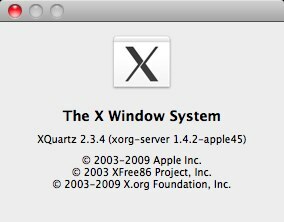
Denedin mi WineBottler? Windows uygulamasını Mac'e taşımak için başka alternatifler biliyor musunuz? Aşağıdaki yorum bölümünü kullanarak düşüncelerinizi ve görüşlerinizi paylaşın.
Windows programlarını mac ile çalıştırma
Endonezyalı bir yazar, kendi kendini ilan eden müzisyen ve yarı zamanlı mimar; SuperSubConscious adlı bloguyla bir dünyayı her seferinde daha iyi bir yer yapmak isteyen